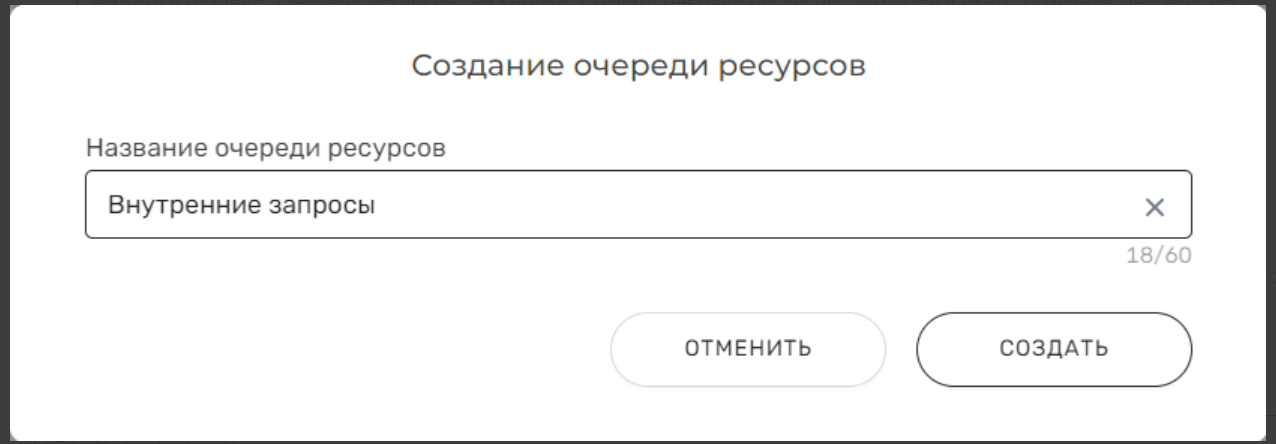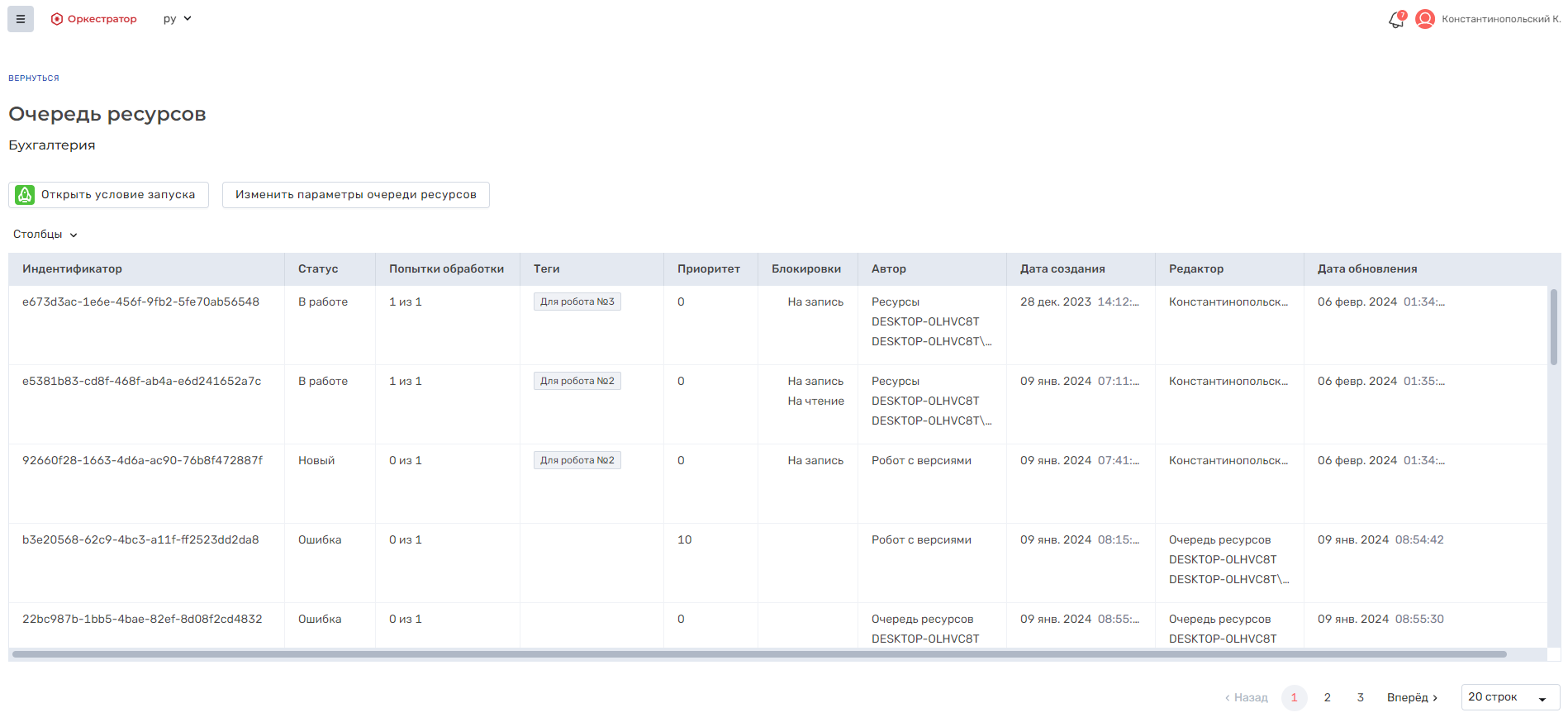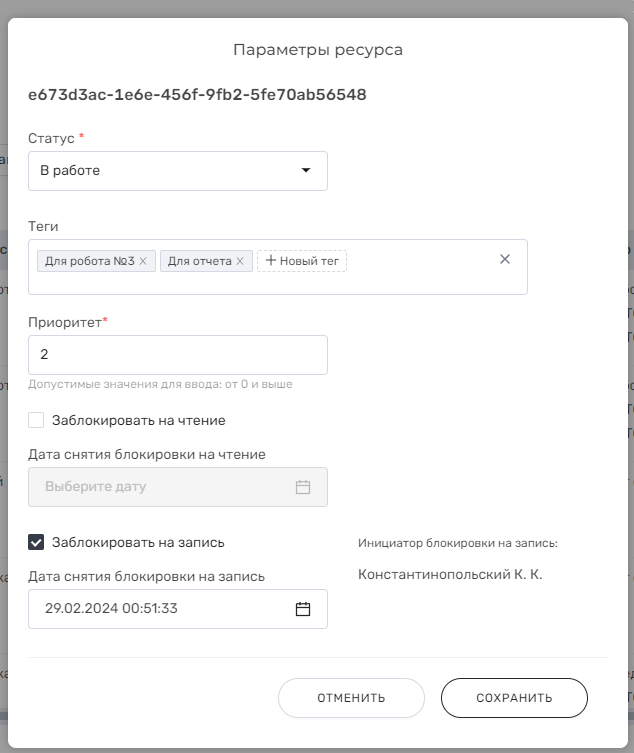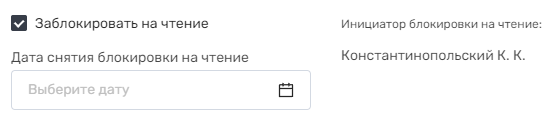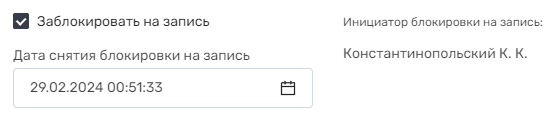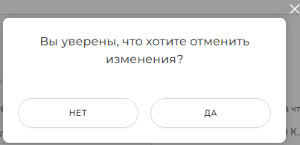История страницы
...
- просмотр списка очередей ресурсов
- создание новой очереди ресурсов
- удаление ранее созданной очереди ресурсов
Описание таблицы очередей ресурсов
Таблица с ранее созданными очередями ресурсов.
...
С помощью выпадающего списка «Столбцы» можно выбрать, какие столбцы будут скрыты или отображены, при этом столбец «Очередь ресурсов» отображается всегда.
Создание очереди ресурсов
Для создания новой очереди ресурсов необходимо:
- Нажать в разделе "Очереди ресурсов" на кнопку "Создать очередь ресурсов". Откроется окно "Создание очереди ресурсов"
- Ввести название новой очереди в поле "Название очереди ресурсов". Название должно быть уникальным.
Нажать на кнопку «Создать» для подтверждения сделанного выбора. Или нажать на кнопку "Отменить", если решили её не создавать.
При нажатии на "Создать", окно будет закрыто, а новая очередь ресурсов будет добавлена в таблицу.
Карточка очереди ресурсов
В карточке "Очередь ресурсов" доступны:
...
При изменении максимального числа попыток (в меньшую или большую сторону), оставшееся число попыток у всех ресурсов в статусе "Новый" или "В работе" станет = новому максимальному значению.
Описание таблицы ресурсов очереди
Таблица содержит список ресурсов очереди с указанием их параметров.
...
- При создании ресурса, ему автоматически будет присвоен статус «Новый». Создавать ресурсы на данный момент могут только роботы.
- Статус «В работе» устанавливается автоматически только при чтении (получении) или изменении ресурса роботом. Если при создании ресурса сразу были установлены блокировки, это не считается операцией изменения ресурса, поэтому статус будет "Новый", а не в "Работе".
- Статус «В работе» не будет установлен автоматически при чтении или изменении ресурса пользователем.
- Если робот читал/изменял ресурс, но завершил свою работу, не переведя его в статус "Обработан", то ресурс так и останется в статусе "В работе".
- Если ресурс уже в статусе «В работе», другой робот все равно может обратиться к ресурсу для его чтения/изменения.
- Роботы не смогут найти в очереди ресурсы, которые в статусе "Обработан". Не сможет найти даже тот робот, который сам же и установил этот статус.
- Если количество попыток обработки ресурса станет = 0, статус ресурса меняется автоматически на «Ошибка». Роботы не смогут найти в очереди ресурсы, которые в статусе "Ошибка".
- Пользователь может изменять статус ресурса на любой другой статус в любом порядке.
Принципы работы блокировок ресурса
Если роботы должны обрабатывать ресурсы из одной и той же очереди, то без дополнительных ограничений они начнут брать в работу одни и те же ресурсы. Чтобы такое не происходило, можно использовать механизм блокировок ресурсов. В целом он работает следующим образом:
...
- Нажать на кнопку "Изменить параметры ресурса" в строке с нужным ресурсом (в таблице ресурсов). Откроется окно "Параметры ресурса":
- Внести необходимые корректировки.
- Нажать на кнопку «Сохранить» для подтверждения внесенных изменений. Или нажать на кнопку "Отменить", если решили не применять изменения.
- Окно "Параметры ресурса" закроется.
Описание окна "Параметры ресурса"
Название кнопки\поля | Описание |
|---|---|
| Идентификатор ресурса | Нередактируемая строка с идентификатором ресурса, параметры которого открыли |
Поле "Статус" | Выпадающий список, в котором можно поменять статус ресурса:
Пользователь может изменять статус ресурса на любой другой статус в любом порядке |
| Поле "Теги" | Слова или фразы, дополнительно описывающие ресурс (в основном нужны при поиске ресурса роботом). У каждого тега есть кнопка в виде крестика для его удаления. По нажатию на кнопку ввода нового тега. Максимально допустимое количество символов при вводе тега = 30 |
| Поле "Машина" | Выпадающий список, в котором отображаются названия и IP-адреса машин, о которых есть данные в базе платформы. При этом отображаются только те машины, к которым у вас настроен доступ (подробнее в разделе "Модуль "Управление доступом"") |
| Поле "Приоритет" | Приоритет обработки ресурса относительно других ресурсов очереди Допустимые значения: целые числа от 0 и выше |
| Чекбокс "Заблокировать на чтение" | Если чекбокс включен:
Подробнее о работе блокировок описано выше |
| Поле "Дата снятия блокировки на чтение" | Поле для ввода даты и времени, до наступления которых ресурс будет заблокирован на чтение Если ресурс был заблокирован роботом, а пользователь меняет или убирает дату в этом поле, то инициатором блокировки становится пользователь Необходимое значение даты/времени можно указать вручную или при помощи формы выбора даты и времени, которая открывается по нажатию на кнопку Если чекбокс "Заблокировать на чтение" выключен, данное поле недоступно для редактирования |
| Чекбокс "Заблокировать на запись" | Если чекбокс включен:
Подробнее о работе блокировок описано выше |
| Поле "Дата снятия блокировки на запись" | Поле для ввода даты и времени, до наступления которых ресурс будет заблокирован на запись Если ресурс был заблокирован роботом, а пользователь меняет или убирает дату в этом поле, то инициатором блокировки становится пользователь Необходимое значение даты/времени можно указать вручную или при помощи формы выбора даты и времени, которая открывается по нажатию на кнопку Если чекбокс "Заблокировать на запись" выключен, данное поле недоступно для редактирования |
| Кнопка "Сохранить" | При нажатии на кнопку окно закрывается, все внесенные изменения сохраняются |
| Кнопка "Отменить" | При нажатии появляется окно с подтверждением отмены внесенных изменений: |
...